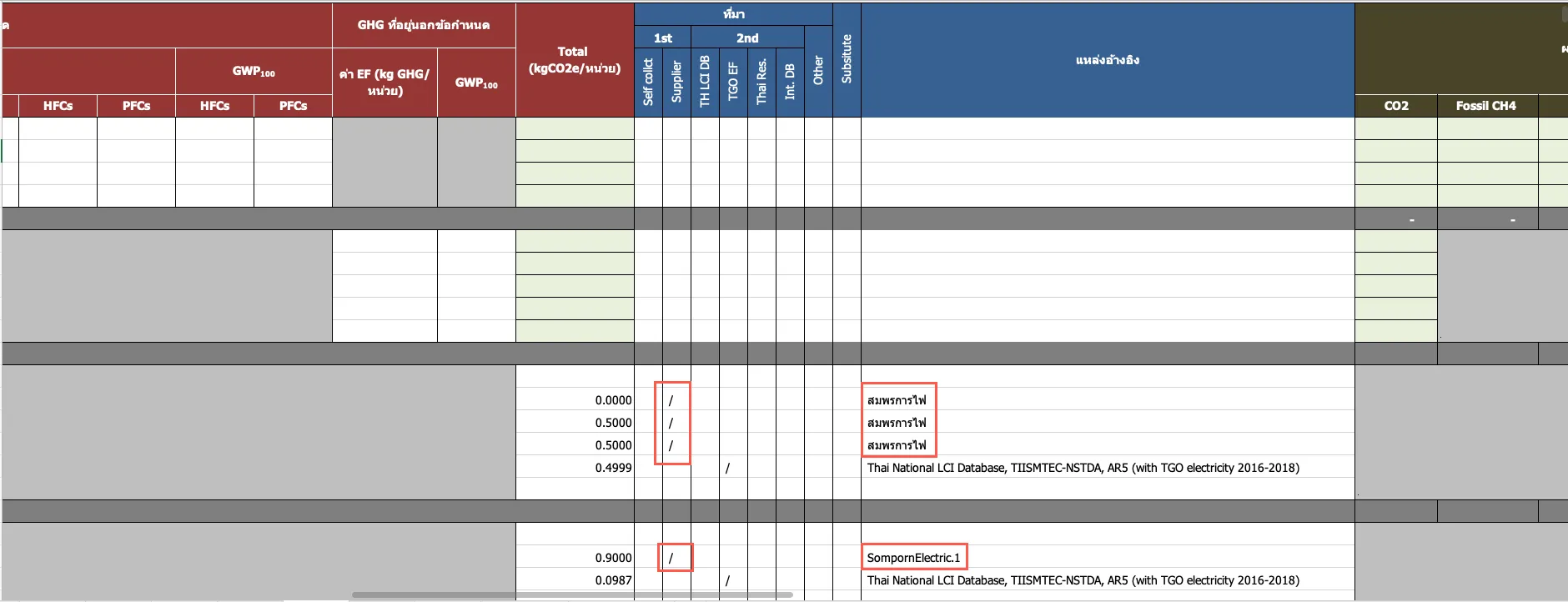ค่าการปล่อย (Emission Factor)
การกำหนดค่าการปล่อย (Emission Factor) ด้วยตนเอง เป็นการเพิ่มความถูกต้องของการคำนวณปริมาณการปล่อย GHGs ให้เป็นไปตามสถานการณ์จริงมากขึ้น ซึ่งโดยปกติแพลตฟอร์มจะรวบรวมค่าการปล่อยจาก Publisher ที่มีความเหมาะสมในแต่ละกลุ่มการปล่อย GHGs เพื่อให้ผู้ใช้สามารถเลือกใช้ค่าการปล่อยที่ได้รับการรับรองแล้ว แต่ในกิจกรรมบางประเภทก็จำเป็นต้องมีค่าการปล่อยเฉพาะที่ไม่ได้เป็นไปตามค่าที่ได้มีการ Publish ออกมา เช่น การซื้อพลังงานไฟฟ้าโดยตรงจากโรงไฟฟ้าเอกชน เป็นต้น ผู้ใช้จะสามารถกำหนดค่าการปล่อยและนำไปคำนวณร่วมกับกิจกรรมการปล่อยเพื่อให้มาซึ่งปริมาณการปล่อย GHGs ที่มีความสอดคล้องกับแหล่งเชื้อเพลิงที่ใช้จริง ซึ่ง Feature นี้อนุญาตให้ผู้ใช้สามารถ เพิ่ม แก้ไข และลบ ค่าการปล่อยด้วยตนเองได้
การเพิ่มค่าการปล่อย
-
Feature การจัดการค่าการปล่อยสามารถเข้าถึงได้จากเมนู “ค่าการปล่อย GHGs” ที่อยู่ภายใต้เมนู “การปล่อย GHGs” ในแถบด้านซ้าย
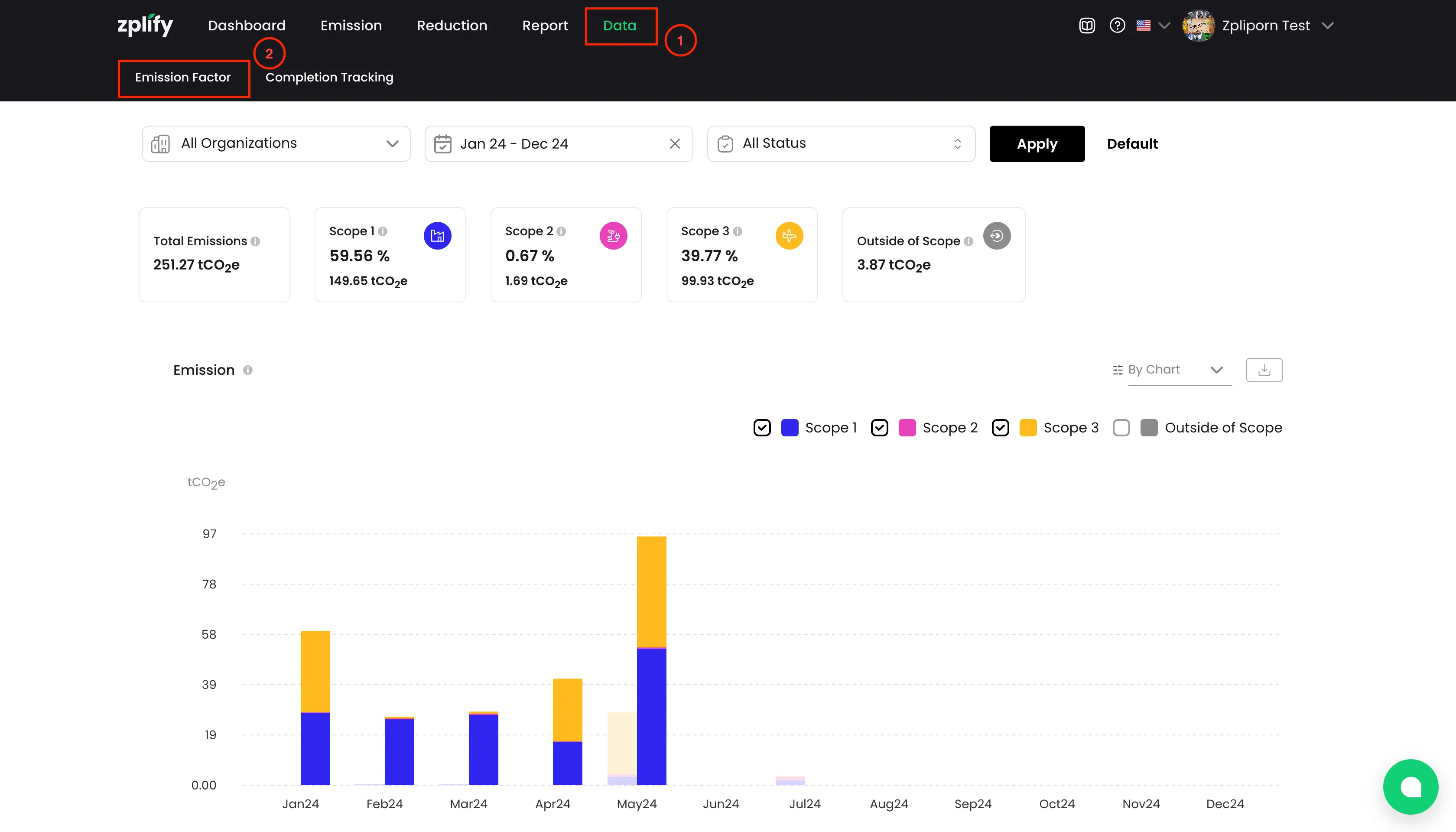
-
เพิ่มค่าการปล่อยโดยการกดปุ่ม “เพิ่มค่าการปล่อย GHGs” บริเวณมุมขวาบน
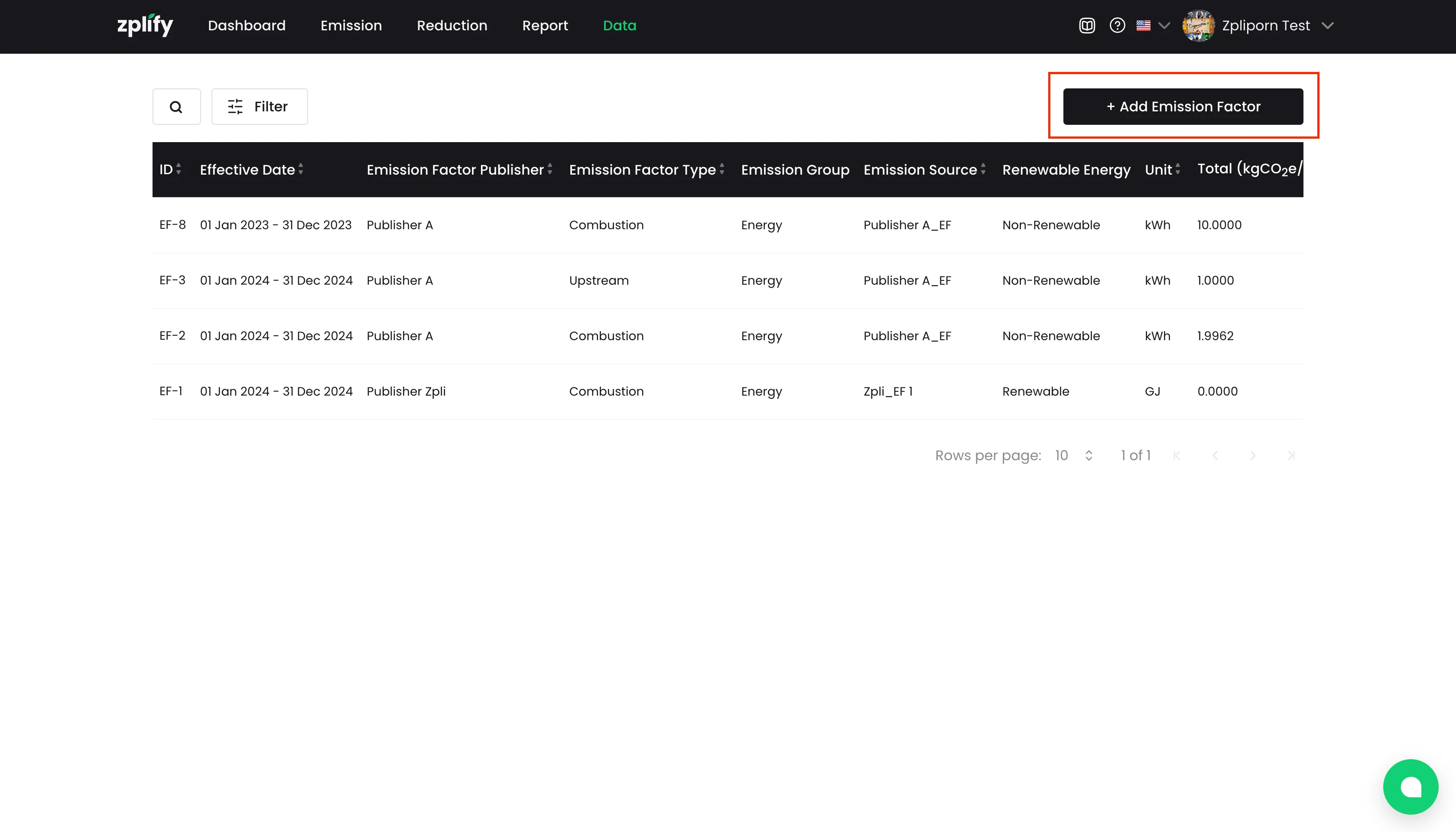
-
กรอกข้อมูลของค่าการปล่อย GHGs
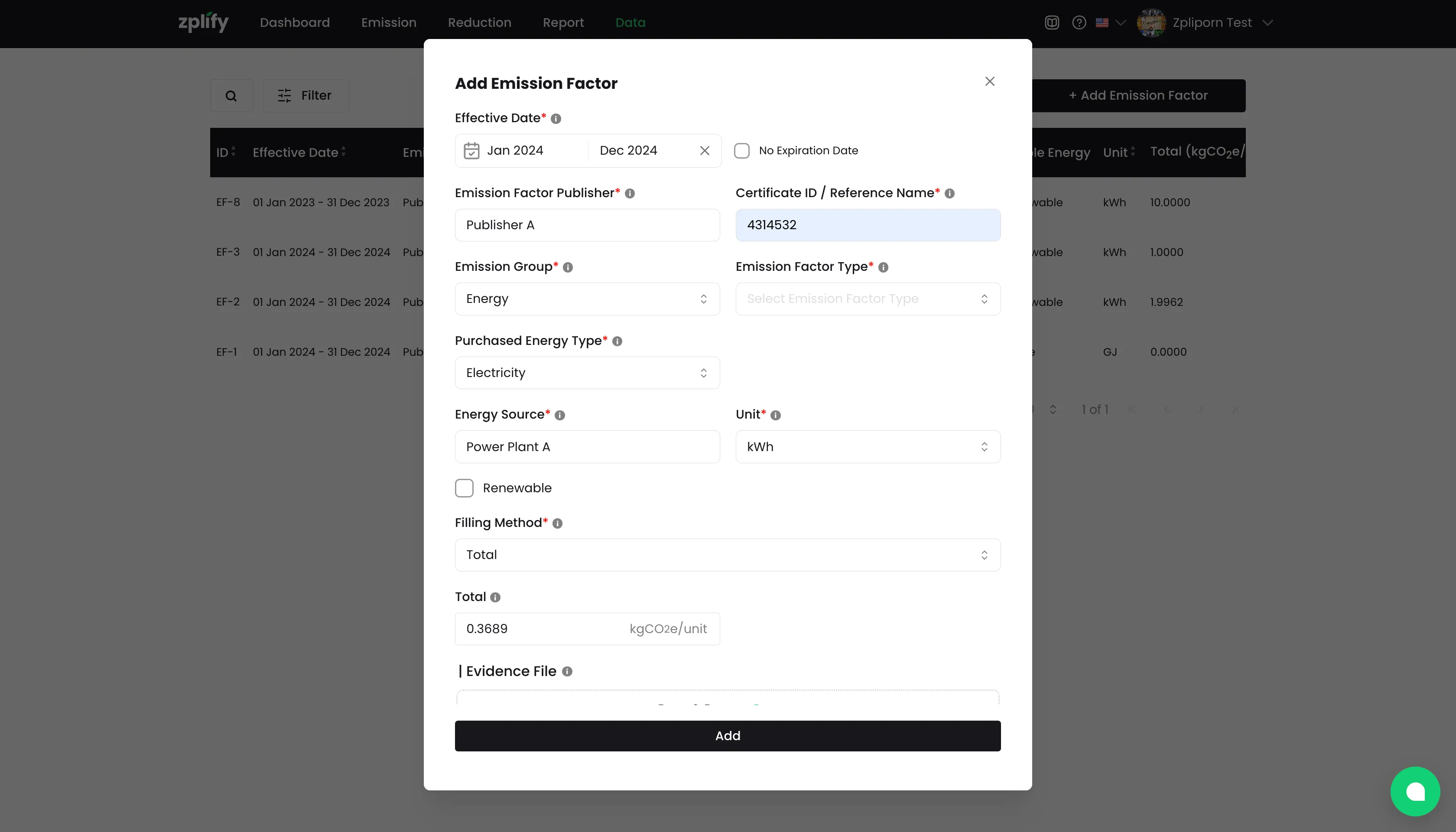
-
เมื่อเพิ่มค่าการปล่อยเรียบร้อยแล้วจะปรากฎกล่องข้อความบริเวณมุมขวาล่าง ถือว่าการเพิ่มค่าการปล่อยเสร็จสมบูรณ์
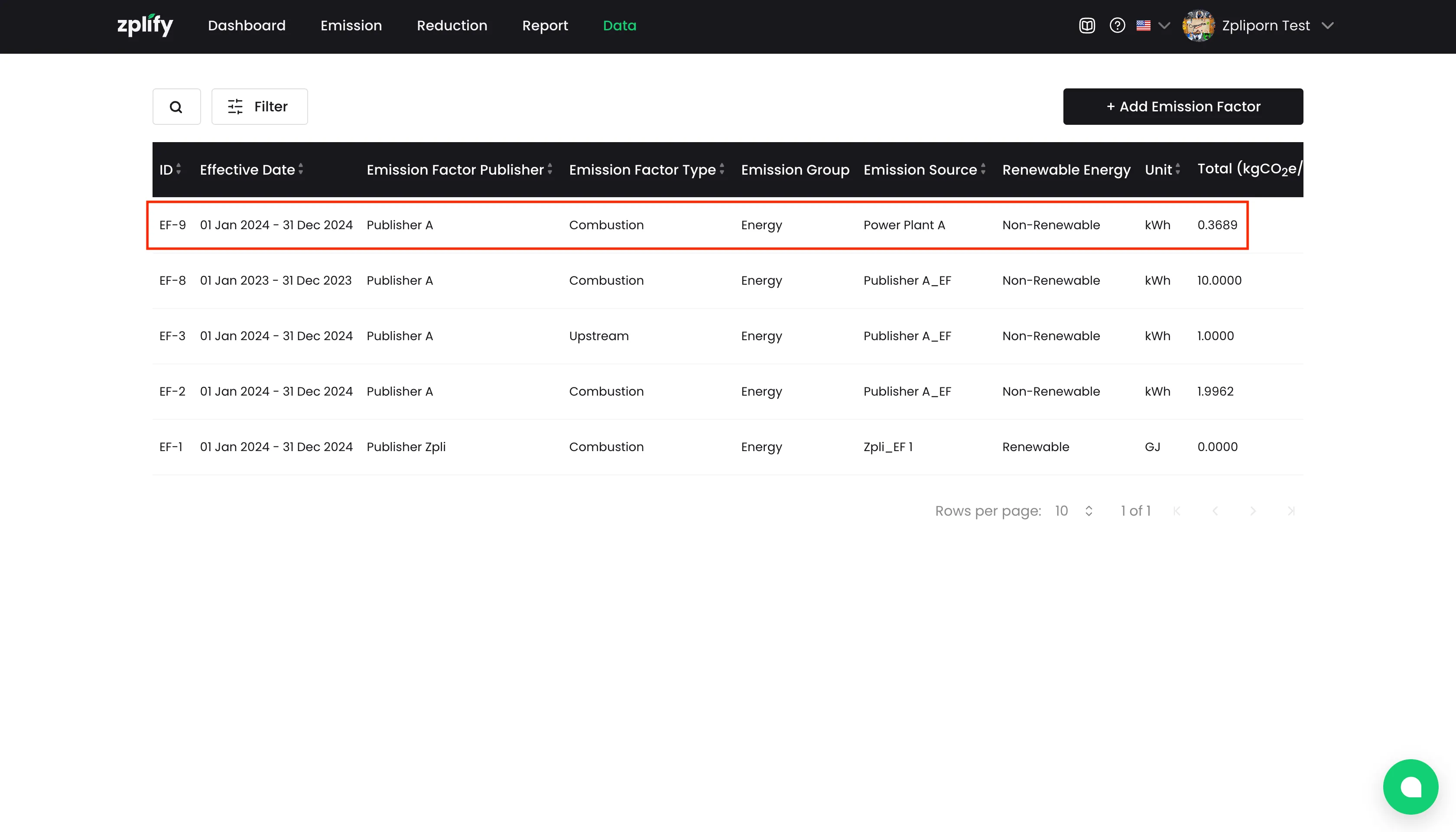
-
ผู้ใช้สามารถ แก้ไข ทำซ้ำ หรือลบ ค่าการปล่อยได้ โดยการกดปุ่มด้านท้ายของรายการค่าการปล่อย
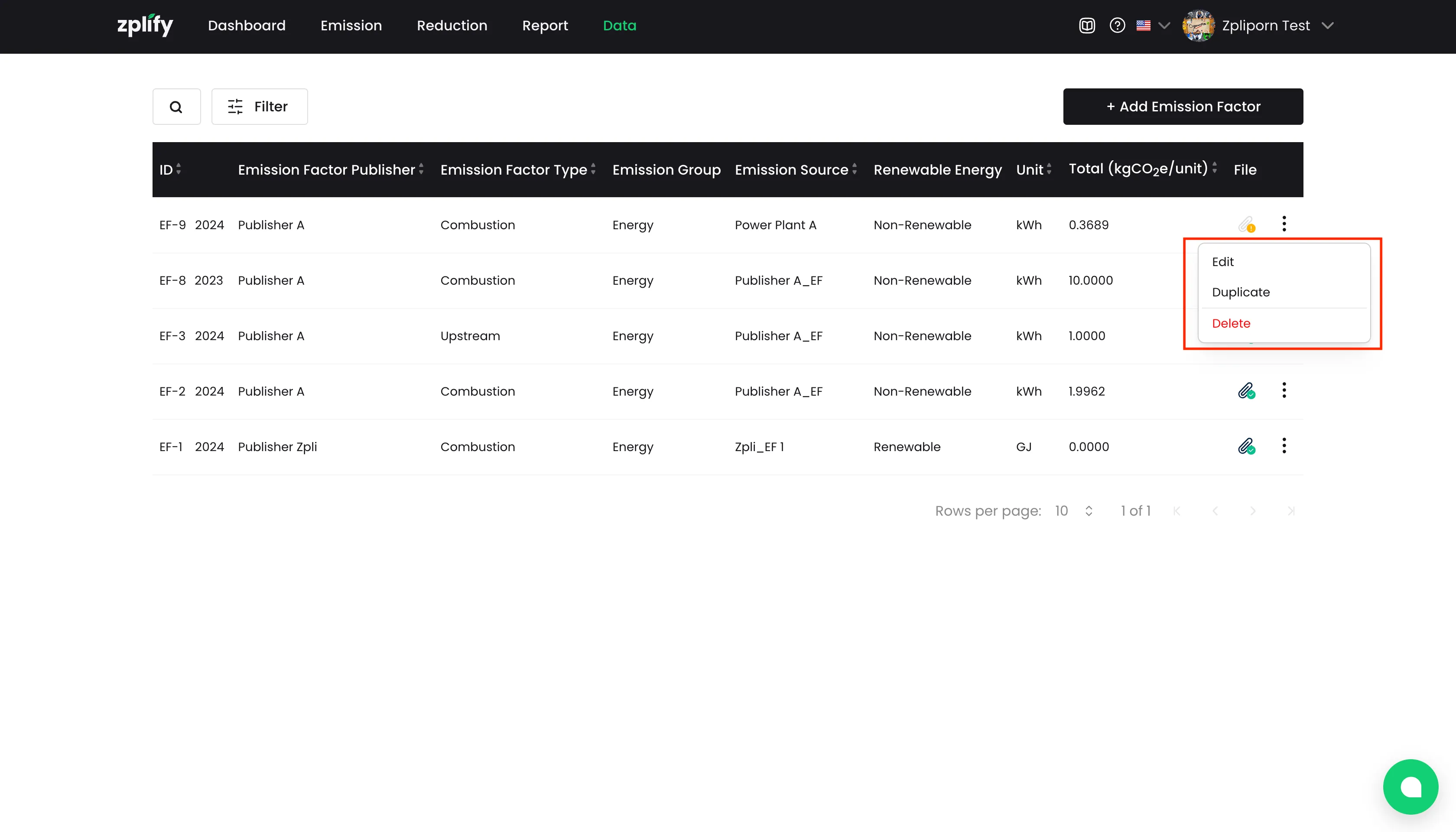
การบันทึกการปล่อย GHGs ด้วยค่าการปล่อยที่กำหนดเอง
สำหรับขั้นตอนการเพิ่มการปล่อย GHGs สามารถดูได้จาก การบันทึกการปล่อย GHGs ซึ่งจะมีความแตกต่างกันตรงที่จะต้องเลือกผู้ขาย (Vendor) และแหล่งที่มา (Emission Source) ตามค่าการปล่อยที่ได้เพิ่มไว้แล้ว โดยมีขั้นตอนดังนี้
-
ในเมนู “การปล่อย GHGs” ภายใต้เมนู “กรอกข้อมูล” กดปุ่ม “Add Emission” บริเวณมุมขวาบน
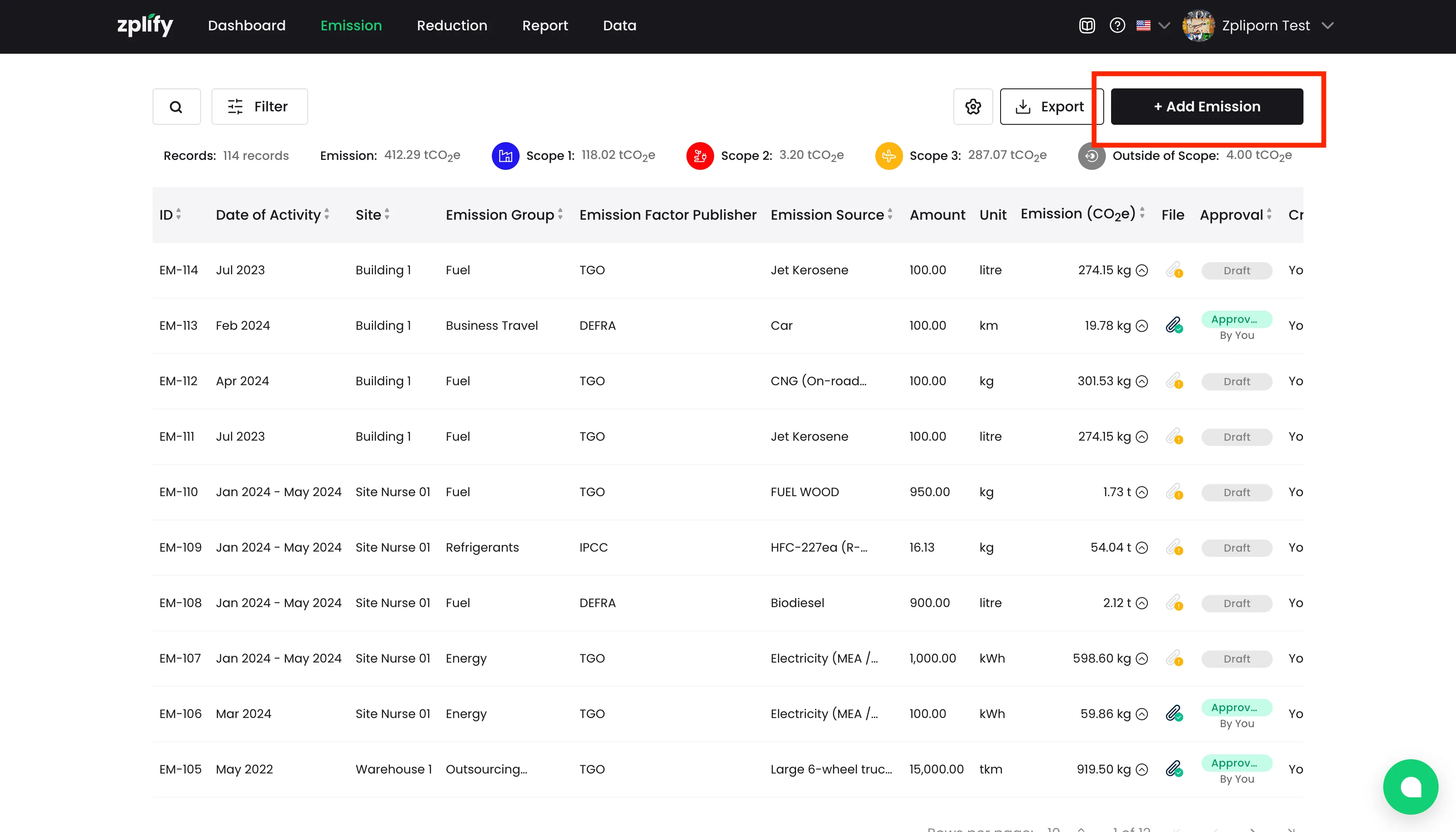
-
ในขั้นตอนการกรอกข้อมูล หลังจากเลือก Activity Date แล้วให้เลือกผู้ขายและแหล่งที่มาให้ตรงกับค่าการปล่อยที่ได้เพิ่มไว้แล้ว (หากยังไม่ได้เพิ่มค่าการปล่อยสามารถกดปุ่ม “เพิ่มผู้ขาย” จากตรงนี้ได้เช่นกัน)
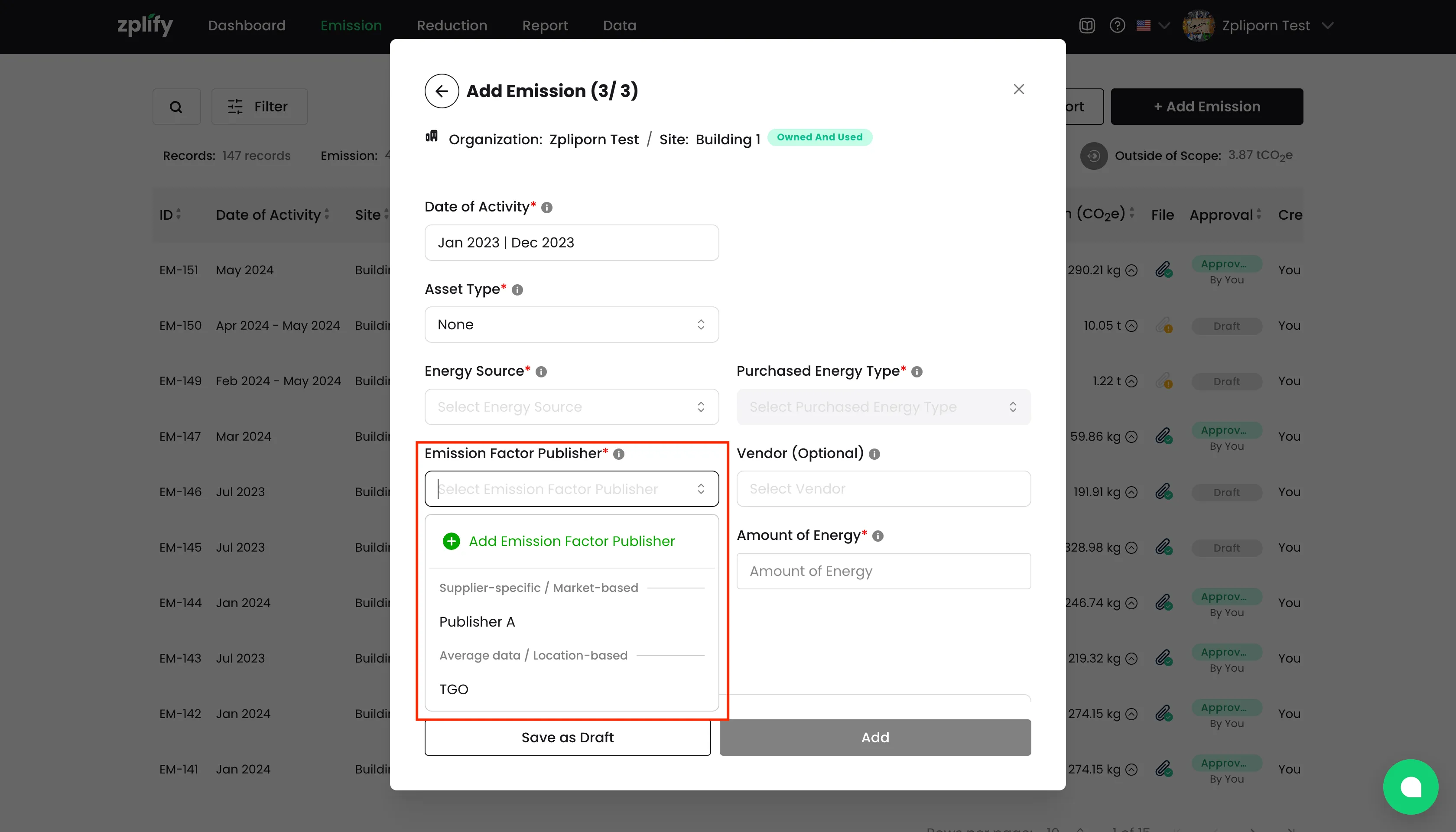
-
เมื่อบันทึกการปล่อย GHGs เสร็จสิ้น จะปรากฎรายการการปล่อย GHGs ที่ได้บันทึก โดยจะมีชื่อผู้ขายและแหล่งที่มาตามที่ได้กำหนดในค่าการปล่อย
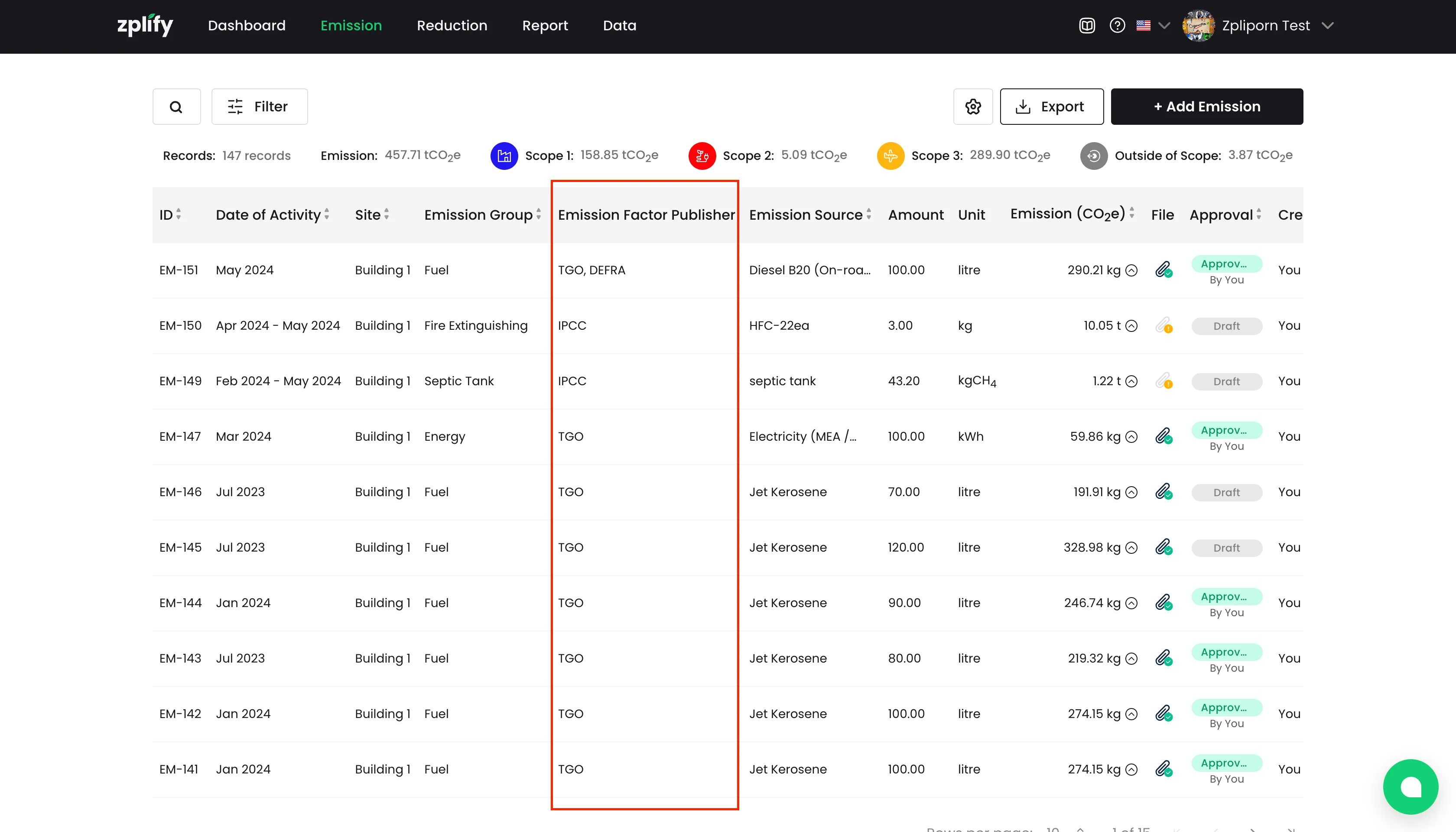
-
หากมีการแก้ไขค่าการปล่อยที่ถูกใช้ในการบันทึกการปล่อย GHGs ไปแล้ว ระบบจะคำนวณปริมาณการปล่อย GHGs ใหม่โดยอัตโนมัติ
ตัวอย่างการแก้ไขค่าการปล่อย
- ปริมาณการปล่อยเดิม
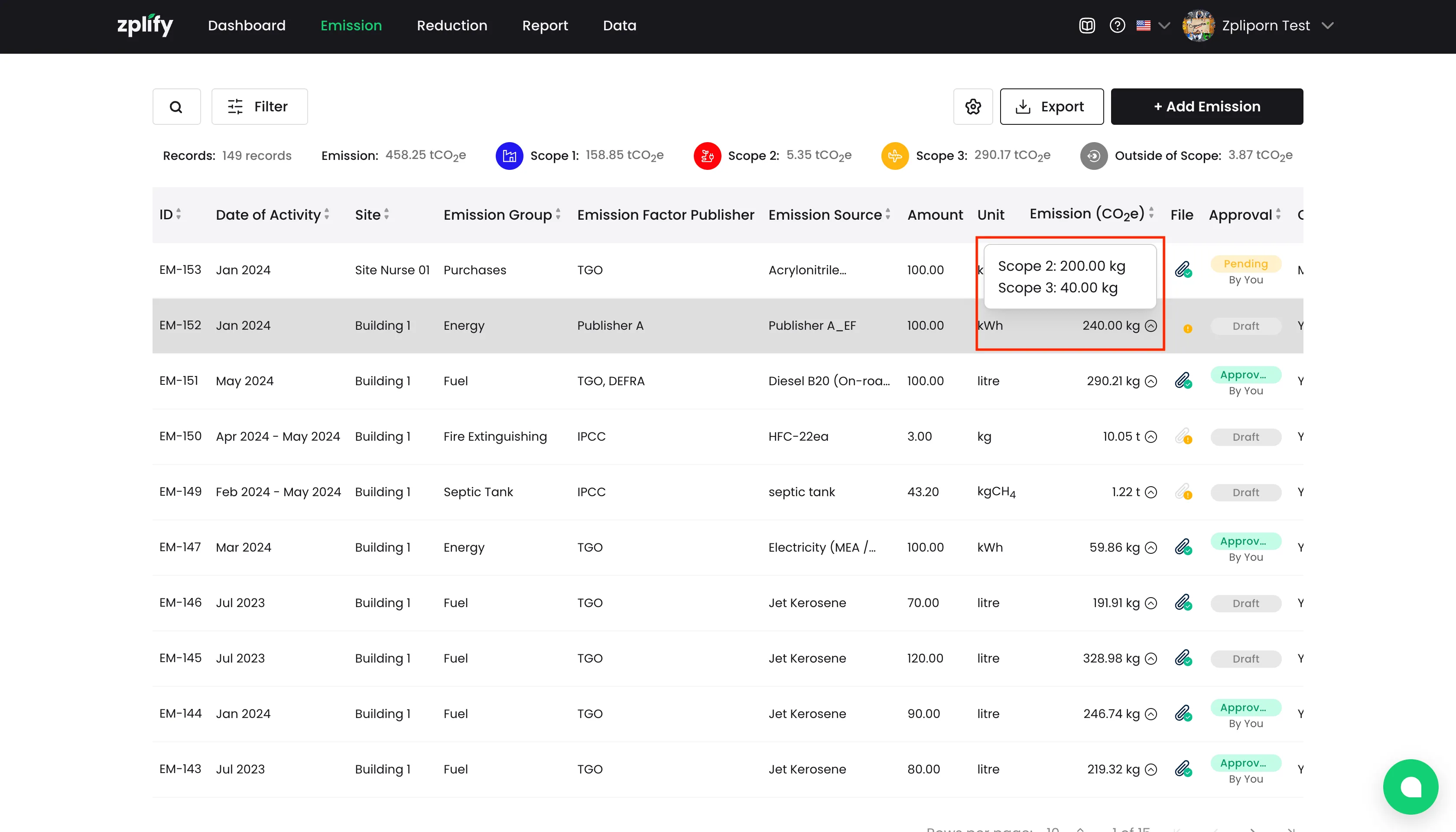
- แก้ไขค่าการปล่อยที่เมนู “ค่าการปล่อย GHGs” โดยเปลี่ยนจาก 2.0000 kgCO2e/unit เป็น 4.0000 kgCO2e/unit
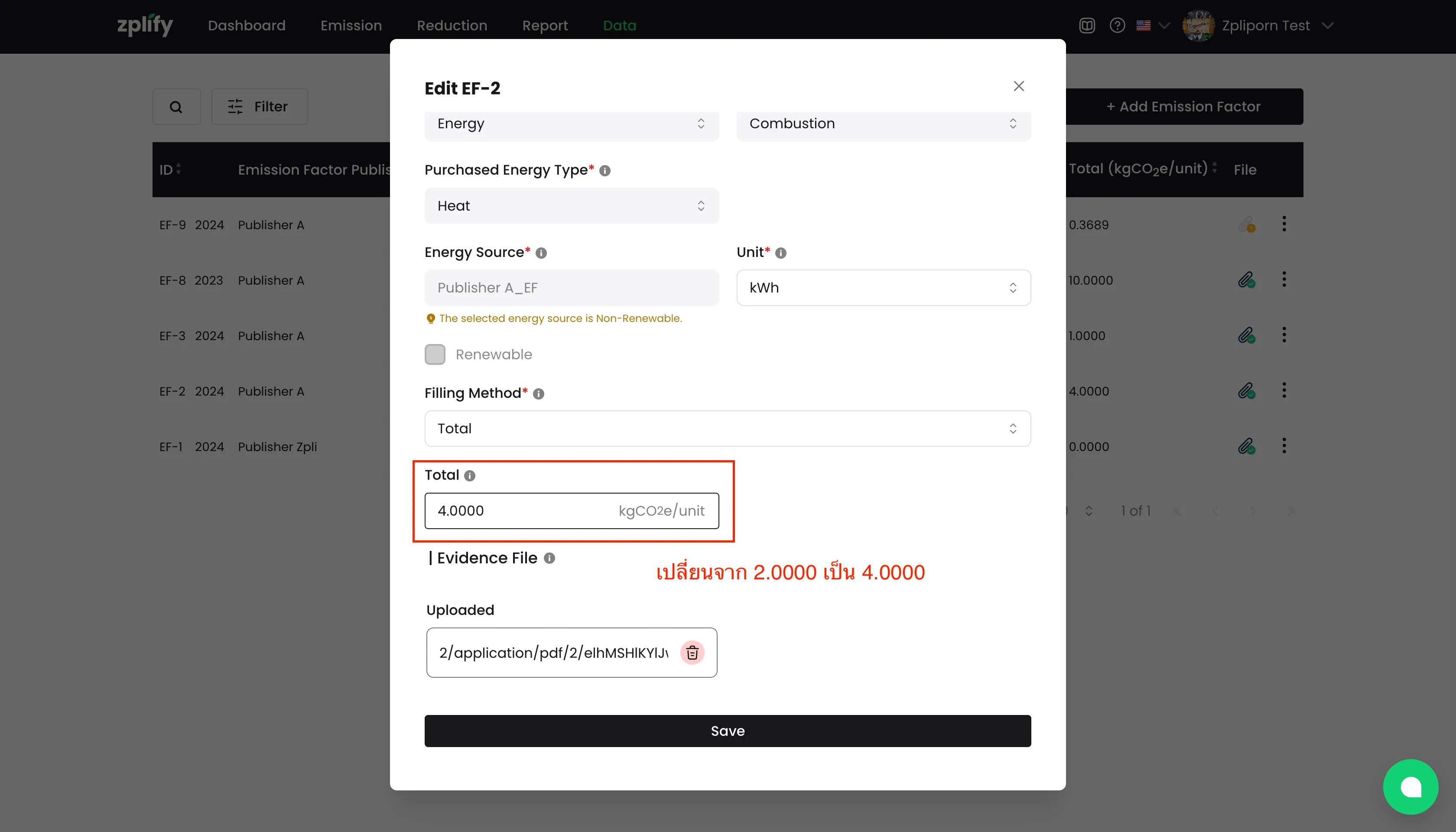
- ปริมาณการปล่อยใน Scope 2 จะเปลี่ยนไปจาก 200 kgCO2e เป็น 400 kgCO2e
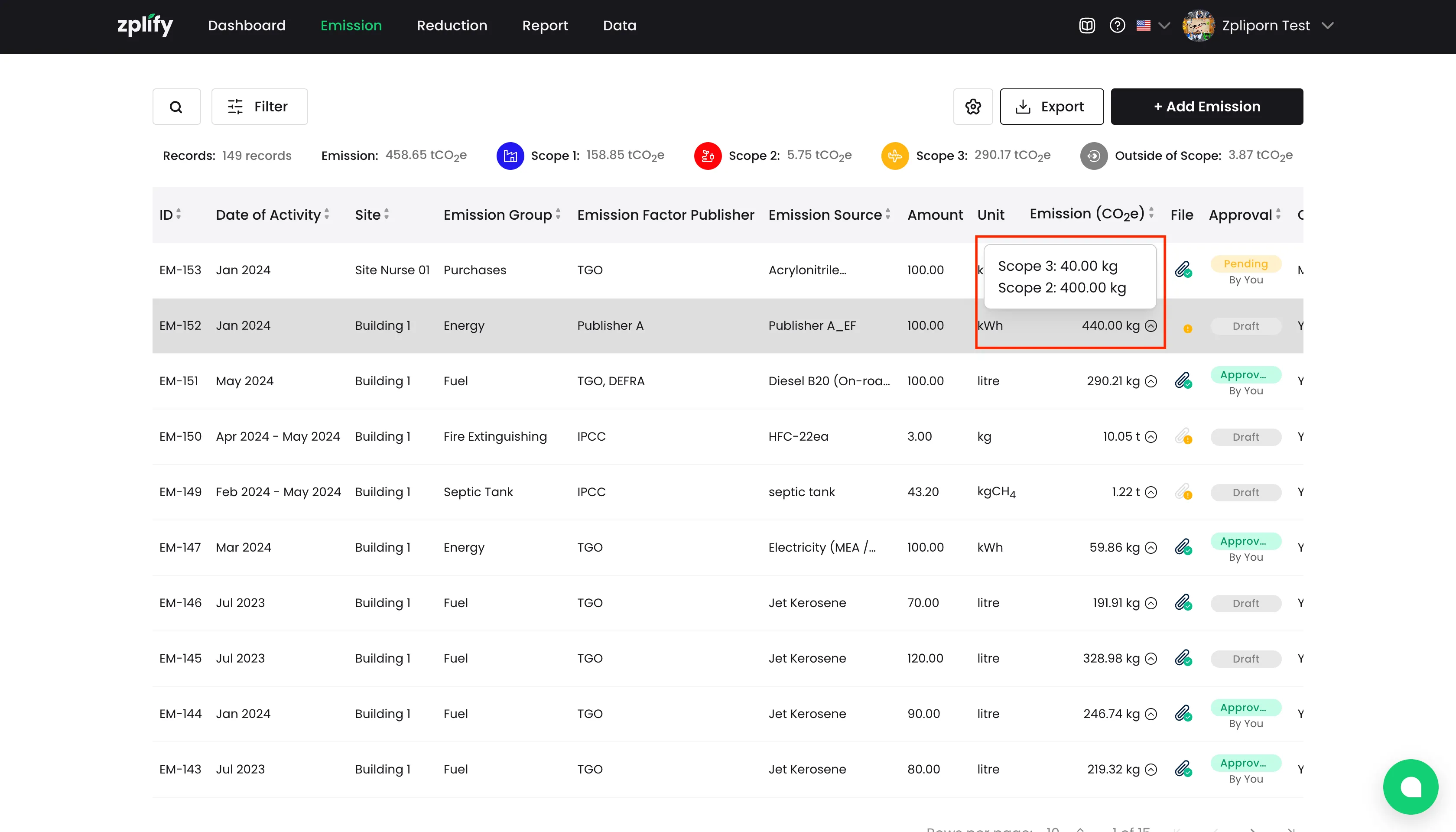
*แต่หากผู้ใช้ลบค่าการปล่อย รายการการปล่อย GHGs ทั้งหมดที่ใช้ค่าการปล่อยดังกล่าวจะถูกลบไปด้วย
- ปริมาณการปล่อยเดิม
การนำเข้าข้อมูลด้วยไฟล์ Excel ด้วยค่าการปล่อยที่กำหนดเอง
การนำเข้าข้อมูลด้วยไฟล์ Excel สามารถใช้ค่าการปล่อยที่กำหนดเองได้เช่นกัน โดยวิธีการนำเข้าข้อมูลด้วยไฟล์ Excel สามารถดูได้จาก การนำเข้าข้อมูลด้วยไฟล์ Excel ซึ่งจะมีความแตกต่างกันตรงที่จะต้องกรอกชื่อผู้ขายในคอลัมน์ “Vendor / Publisher” ด้วย
เมื่อดาวน์โหลดเทมเพลตแล้ว จะปรากฎรายการแหล่งที่มาจากค่าการปล่อยที่ได้เพิ่มไว้เข้ามาในไฟล์ด้วย
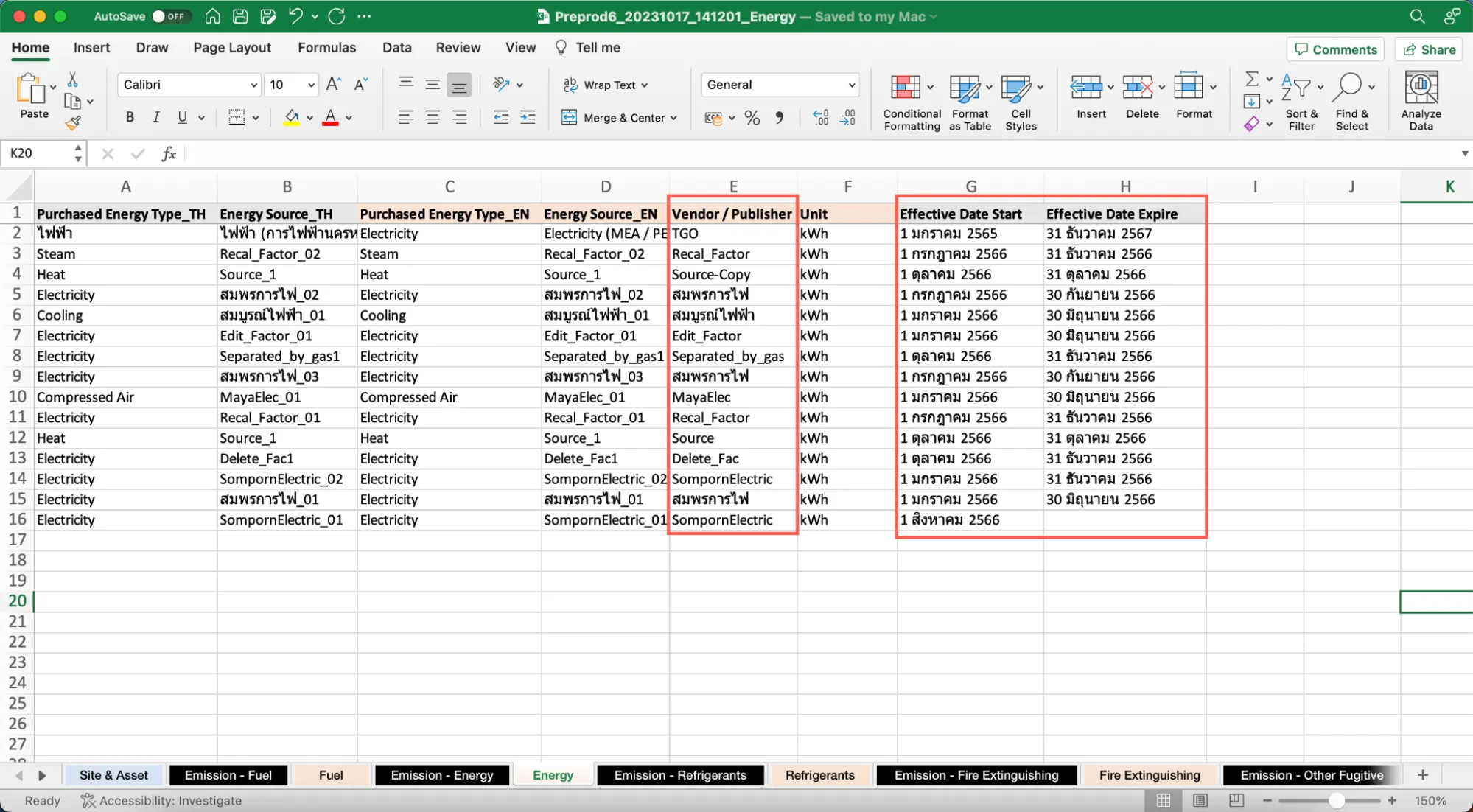
ซึ่งผู้ใช้จะต้องระวังไม่ให้ช่วงเวลาของกิจกรรมที่บันทึกเกินจากช่วงเวลาที่มีผลของค่าการปล่อย โดยหากช่วงเวลาของกิจกรรมกับค่าการปล่อยไม่สัมพันธ์กันระบบจะแสดงข้อผิดพลาดดังรูป
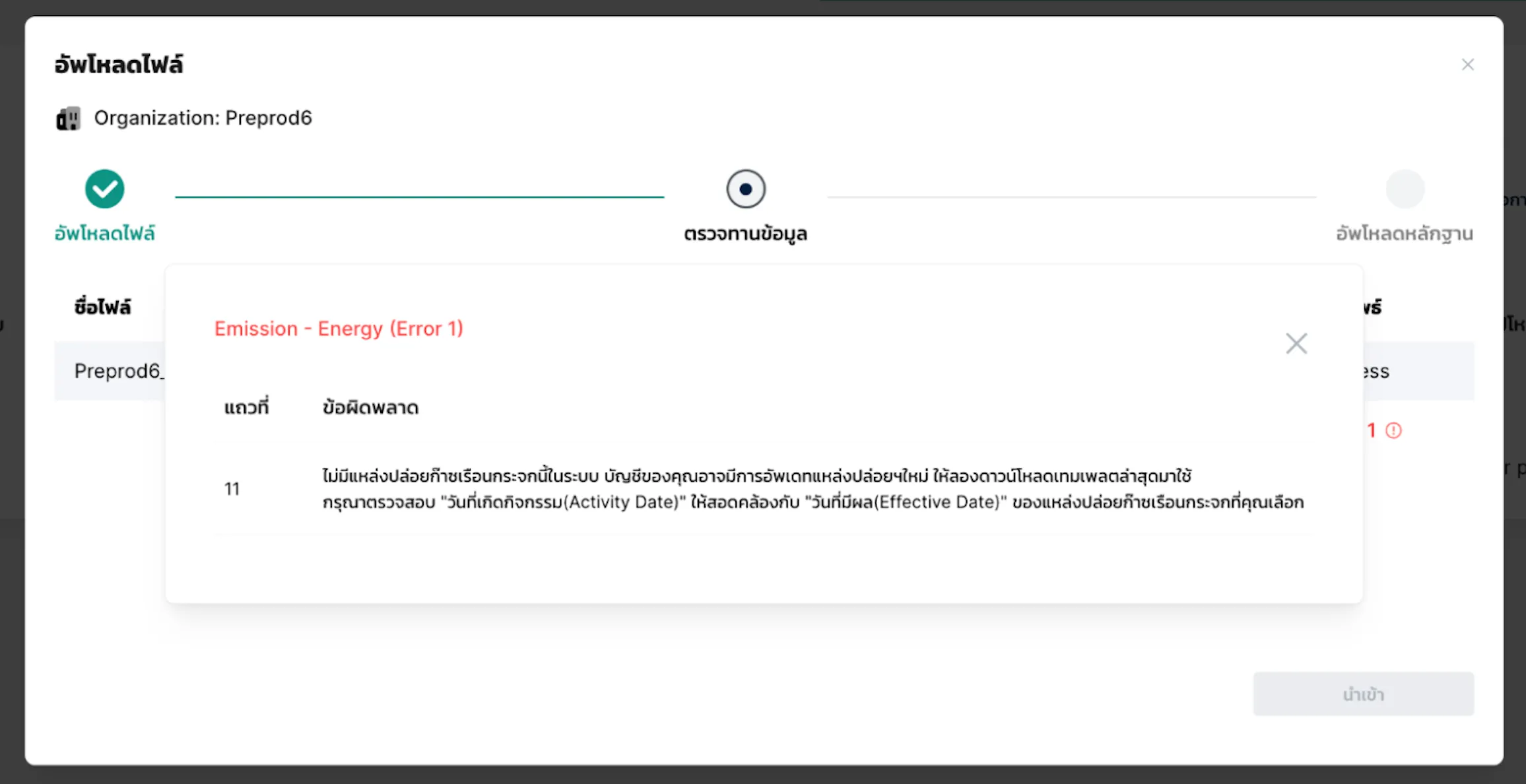
การแสดงผลของปริมาณการปล่อย GHGs ที่ใช้ค่าการปล่อยที่กำหนดเอง
แสดงในรายงาน TGO CFO ที่สร้างจากเมนู รายงาน